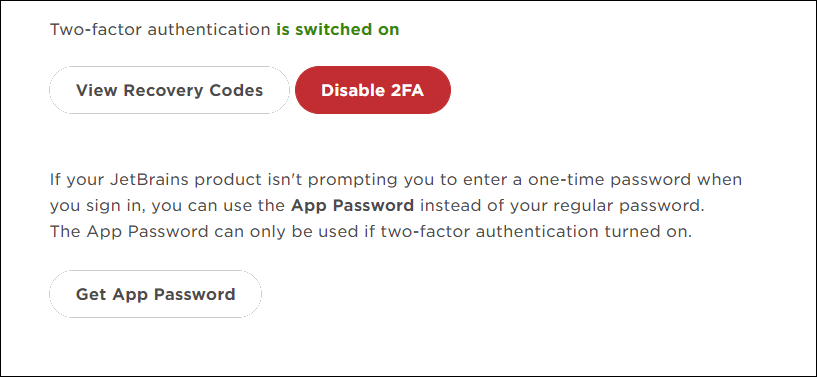Như các bạn đã biết, AppCode là một sản phẩm phần mềm được phát triển bởi nền tảng Jetbrains IntellJ IDEA với nhiều tính năng ưu việt cho các lập trình viên. Hôm nay Pacisoft.com gửi tới bạn đọc bài viết hướng dẫn các bước đăng kí AppCode.
Người dùng có thể dùng bản thử AppCode trong tối đa 30 ngày. Sau thời hạn này thì bạn phải mua và đăng ký giấy phép để tiếp tục sử dụng sản phẩm.
Bạn có thể xem thêm về cách cài đặt AppCode.
Hướng dẫn đăng kí AppCode
Lưu ý:
Các bản phát hành trước của AppCode là một phần của chương trình EAP (Early Access Program), và không yêu cầu bất kỳ sự đăng ký nào. Bạn sẽ nhận được một bản giấy phép 30 ngày với bản này.
Sau đây là các bước hướng dẫn đăng kí AppCode:
-
Để mở hộp thoại License bạn thực hiện 1 trong các cách sau:
- Từ menu chính, hãy chọn Help | Register
- Trên màn hình Welcome, bấm Help | Manage License
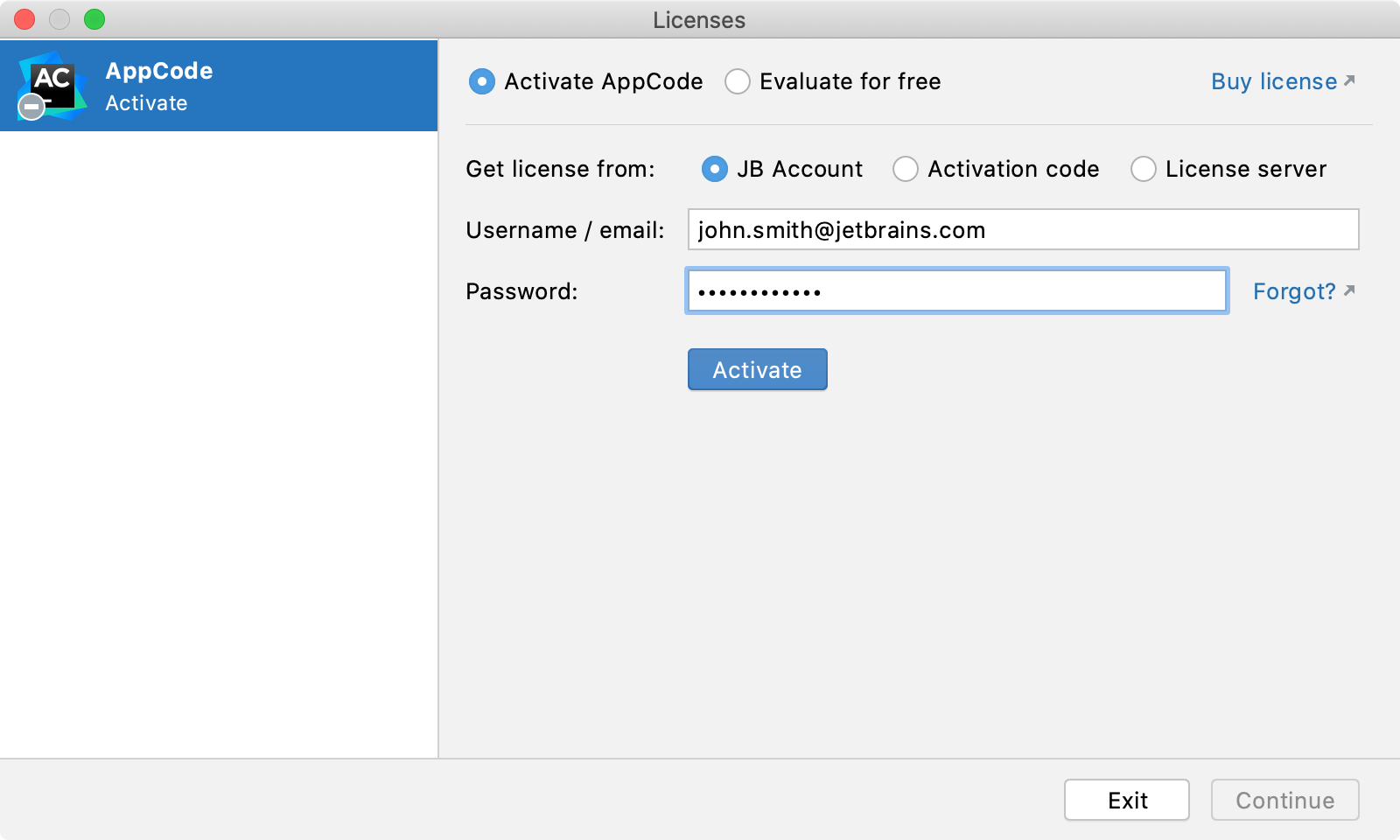
2. Chọn cách bạn muốn đăng ký AppCode hoặc plugin yêu cầu giấy phép:
| Lựa chọn | Miêu tả |
| Tài khoản Jetbrains | Đăng ký bằng Tài khoản JetBrains.
Nếu bạn đang sử dụng xác thực hai yếu tố cho Tài khoản JetBrains của mình, hãy xác định mật khẩu ứng dụng được tạo thay vì mật khẩu tài khoản JetBrains chính.
|
| Mã kích hoạt | Đăng ký bằng mã kích hoạt.
Mã kích hoạt được gửi kèm khi bạn mua giấy phép cho sản phẩm tương ứng. |
| Máy chủ cấp phép | Đăng ký bằng Floating License Server.
Khi thực hiện cài đặt im lặng hoặc quản lý cài đặt AppCode trên các máy khác nhau, bạn có thể đặt biến môi trường JETBRAINS_LICENSE_SERVER để chỉ dẫn trình cài đặt URL đến Floating License Server URL Ngoài ra, bạn có thể đặt Floating License Server URL bằng cách thêm tùy chọn JVM – DJETBRAINS_LICENSE_SERVER |
Bên cạnh đó, AppCode tự động phát hiện URL proxy hệ thống trong quá trình khởi động đầu tiên và sử dụng nó để kết nối với tài khoản JetBrains và máy chủ cấp phép đồng thời. Để ghi đè URL của proxy hệ thống, bạn có thể thêm tùy chọn JVM -Djba.http.proxy. Bạn xác minh URL proxy làm địa chỉ máy chủ và số cổng tùy chọn: proxy-host[:proxy port] . Ví dụ: -Djba.http.proxy=http://my-proxy.com:4321
Nếu bạn muốn vô hiệu hóa hoàn toàn tính năng phát hiện proxy và bạn muốn cài đặt luôn luôn kết nối trực tiếp, bạn đặt tính năng thành .-Djba.http.proxy=direct
Thông tin về EAP (Early Access Program)
Các bản phần mềm trước khi phát hành của AppCode là một phần của chương trình truy cập sớm EAP. Bản này khi được gửi đến bạn sẽ đính kèm một giấy phép sử dụng 30 ngày. Bạn có thể đăng nhập bằng tài khoản Jetbrains của mình để bắt đầu 30 ngày sử dụng chương trình này.
Đối với vấn đề ủy quyền: Bạn có thể sử dụng trực tiếp tài khoản JetBrains hoặc các tài khoản Google, GitHub, GitLab hoặc BitBucket của mình. Bạn cũng có thể tạo tài khoản JetBrains mới nếu chưa có.
Note: Nếu bạn đang sử dụng ToolBox để cài đặt các sản phẩm của JetBrains và đã đăng nhập vào tài khoản JetBrains của mình ở đó, AppCode sẽ tự động đăng nhập cho bạn bằng đúng tài khoản đó.
Các lựa chọn để đăng nhập
Dùng tài khoản Jetbrains có sẵn
- Click vào “Log in with JetBrains Account”, sau đó bạn được chuyển hướng đến website của hãng để đăng nhập.
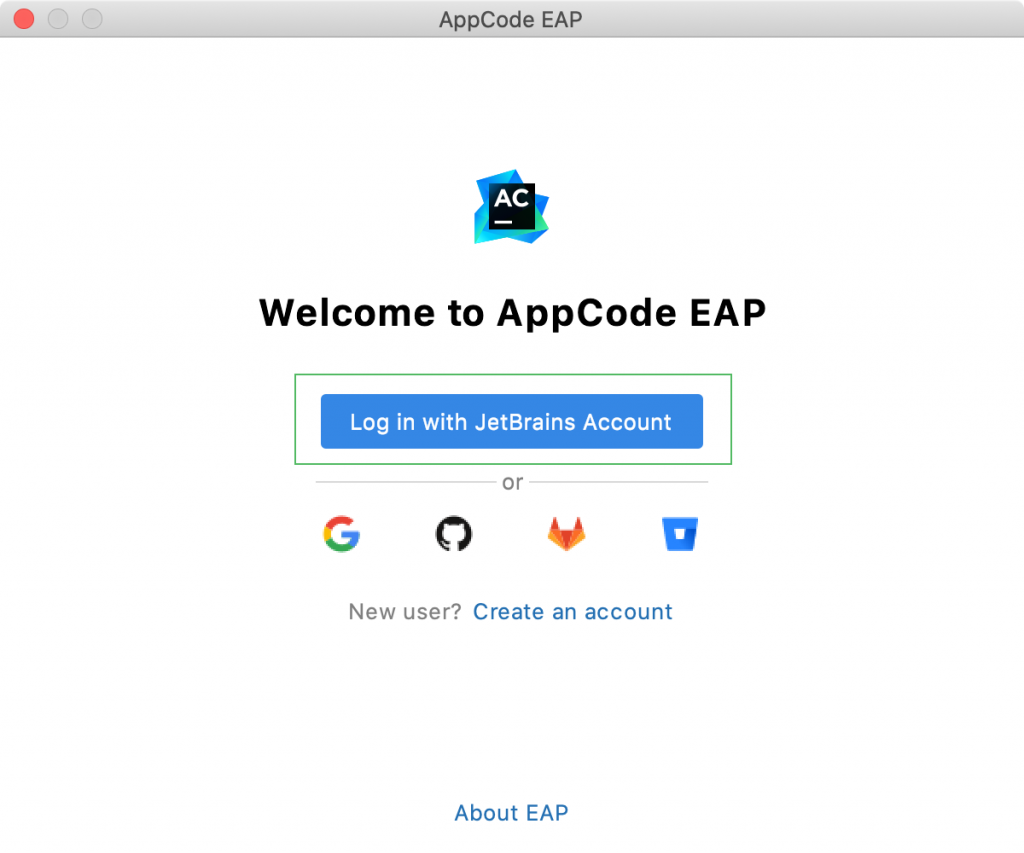
2. Khi đã vào website thì bạn dùng thông tin tài khoản Jetbrains để đăng nhập.
3. Khi đã đăng nhập thành công, bạn có thể dùng chương trình EAP 30 ngày của AppCode bằng cách click “Get started”. Nếu bạn muốn tham gia vào những hoạt động xoay quanh chương trình này và cung cấp phản hồi của mình, click chọn “Send me EAP-related feedback requests and surveys”.
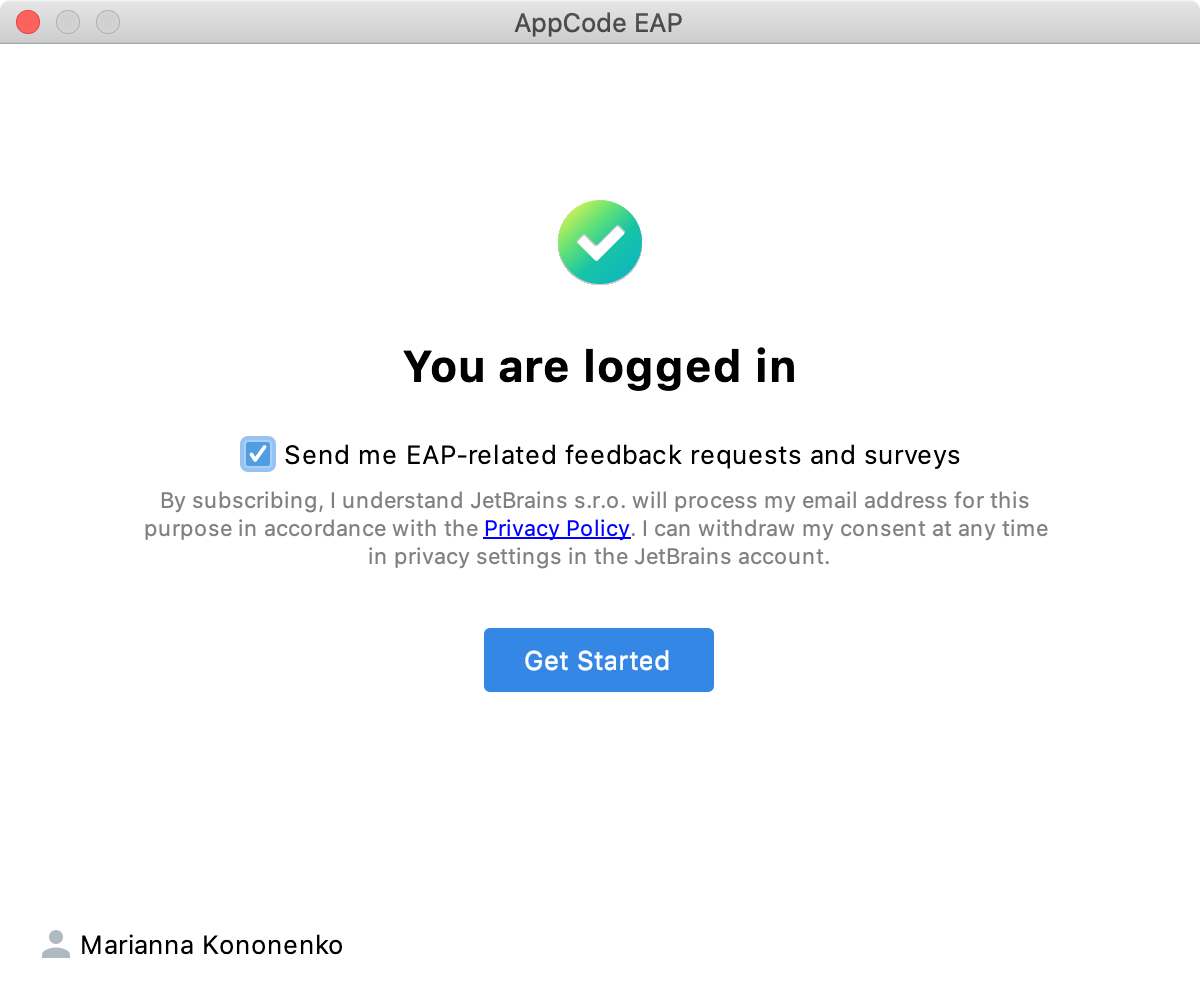
Chưa có tài khoản Jetbrains?
Bạn click chọn “Create an account”. Sau đó bạn sẽ được chuyển hướng đến website đăng nhập của hãng. Tại đây bạn làm theo các hướng dẫn của website để tạo một tài khoản Jetbrains mới, sau đó đăng nhập. Các bước còn lại bạn làm tương tự như mục hướng dẫn “Dùng tài khoản Jetbrains để đăng nhập”.
Đăng nhập bằng tài khoản Google, GitHub, GitLab, or BitBucket
Bạn click vào biểu tượng của bên dịch vụ thứ ba mà bạn đang muốn dùng để đăng nhập. Bạn sẽ được chuyển hướng đến website đăng nhập của dịch vụ bạn vừa chọn. Sau khi đăng nhập thành công, các bước còn lại bạn làm tương tự như mục hướng dẫn “Dùng tài khoản Jetbrains để đăng nhập”.
Đăng nhập bằng mã ủy quyền
Mã ủy quyền là một cách để đăng nhập vào tài khoản JetBrains nếu hệ thống của bạn không cho phép chuyển hướng trực tiếp từ IDE, chẳng hạn như do chính sách bảo mật của công ty bạn. AppCode nhận ra khi không thể chuyển hướng đến trang web tài khoản JetBrains. Vì vậy nên nó cho phép bạn sao chép một link để bạn tự tạo ra mã ủy quyền giúp cho việc đăng nhập.
1.Nhấp vào “Copy Link” và mở link đã được sao chép trong trình duyệt của bạn.
2. Đăng nhập vào tài khoản JetBrains của bạn để tạo mã ủy quyền. Sau đó, sao chép mã thông báo, dán vào khung “IDE authorization token IDE” và click “Check token”.
3. Khi đã đăng nhập xong, bạn đã có thể bắt đầu sử dụng AppCode EAP bằng việc click chọn “Get Started”.
Nếu bạn muốn tham gia vào các hoạt động liên quan đến chương trình EAP và cung cấp phản hồi của mình, hãy tick chọn ” Send me EAP-related feedback requests and surveys”.
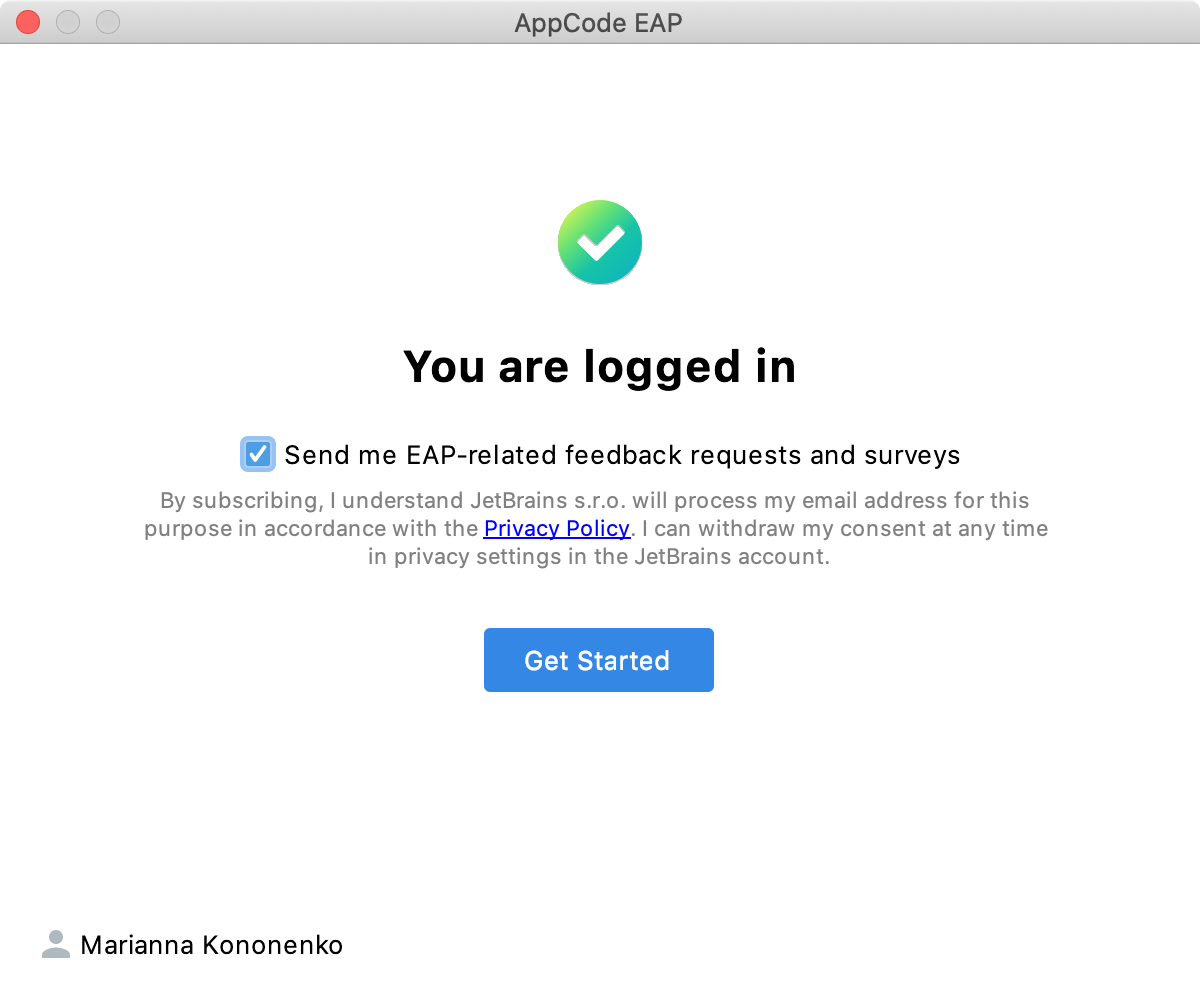
Pacisoft hy vọng thông tin trên sẽ có ích đối với bạn đọc. Để xem thêm nhiều bài viết hay về hãng Jetbrains, bạn đọc có thể tham khảo tại đây
Biên dịch bởi Ngọc Ly- Pacisoft.com.